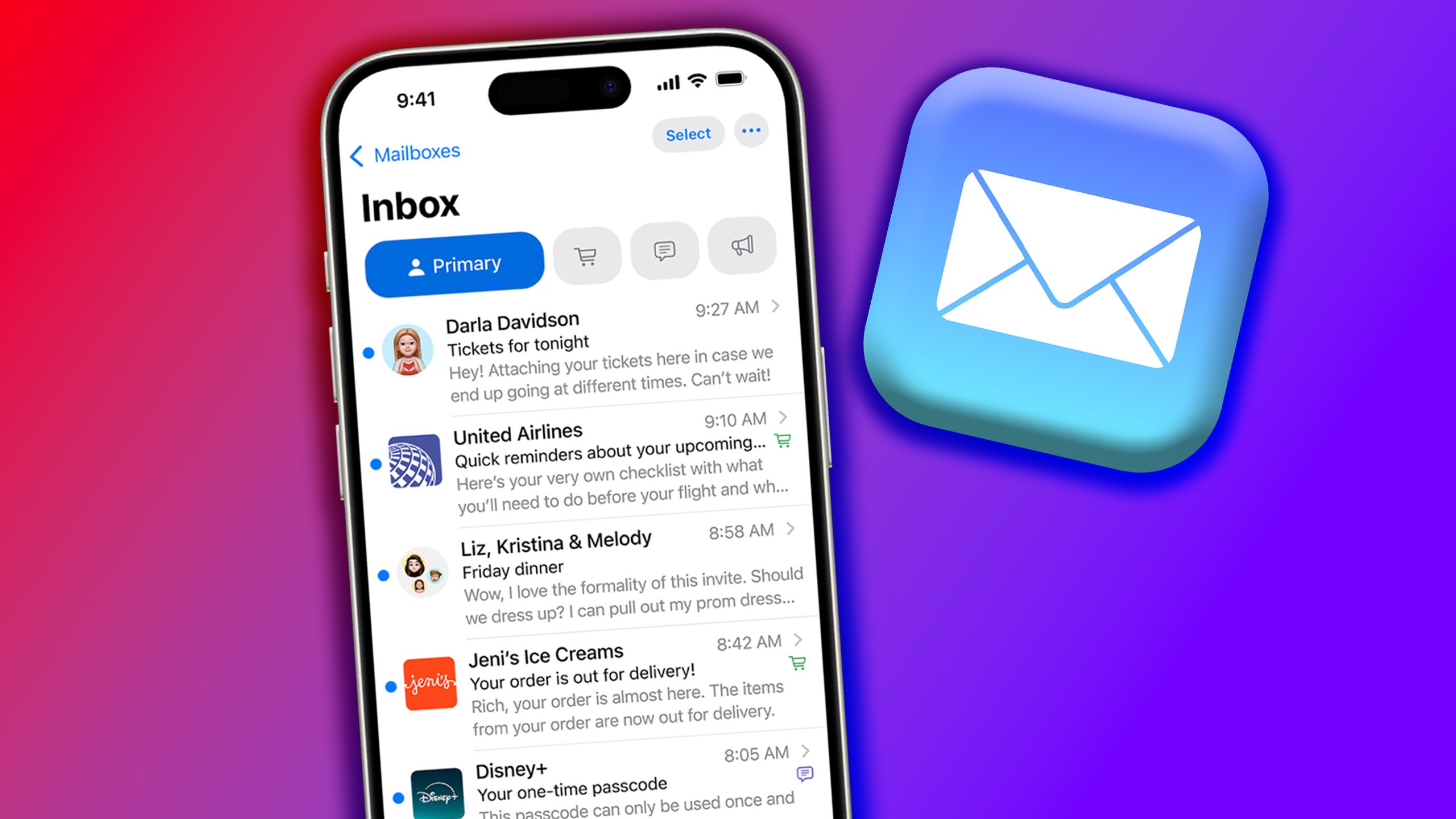Review sản phẩm
Nhớ xem ứng dụng Apple Mail cũ? Đây là cách lấy lại
Bản tóm tắt
Khi iOS 18.2 Bị bỏ rơi, tôi nhanh chóng phát hiện ra rằng các thành viên gia đình và bạn bè của tôi cũng đã tải xuống bản cập nhật, vì tôi đột nhiên nhận được một loạt tin nhắn hỏi: “Làm cách nào để sửa ứng dụng thư?” Khi cài đặt iOS 18.2 trên iPhone của mình, tôi nhận thấy giao diện mới của Ứng dụng thư Trong khoảng 10 giây phẳng và ngay lập tức chuyển nó trở lại thiết kế cũ – và tôi đã không nhìn lại.
Chính xác thì tất cả những gì ồn ào về điều này? Chà, với iOS 18.2, Apple đã thêm một tính năng hộp thư ưu tiên AI mới và các danh mục mới giúp sắp xếp hộp thư đến email của bạn cho bạn. Mặc dù những bổ sung này có thể chứng minh hữu ích cho một số người, nhưng chúng không đặc biệt là tách trà của tôi, vì tôi thích tự sắp xếp hộp thư đến email của mình. May mắn thay, nếu bạn muốn trở lại kiểu cũ và chức năng của ứng dụng thư của Apple, bạn có thể dễ dàng làm như vậy.

Apple iPhone 16
Dòng iPhone 16 năm nay làm mờ đường giữa “Pro” và iPhone cấp cơ sở bằng cách cung cấp nút camera mới và nút hành động, cùng với chip A18.
- Thương hiệu
- Quả táo
- Soc
- A18 (3nm)
- Trưng bày
- 6.1 inch 2556 x 1179 Độ phân giải pixel Super Retina XDR, 2000 NITS, 60Hz
- ĐẬP
- 8GB
- Kho
- 128gb, 256gb, 512GB
- Cổng
- USB-C

Có liên quan
Apple có kế hoạch lớn cho iPhone kỷ niệm 20 năm của mình, nhưng thuế quan đã tạo ra một cái bóng
Apple được cho là có kế hoạch “táo bạo” cho iPhone kỷ niệm 20 năm của mình, trong khi thuế quan làm tăng mối lo ngại cho tương lai gần.
Cách sửa ứng dụng thư của Apple
Lấy lại kiểu cũ trong vài giây
May mắn thay, Apple đã làm cho nó rất dễ dàng để hoàn nguyên ứng dụng thư về sự xuất hiện trước đó. Chỉ cần làm theo những bước đơn giản này.
1. Mở Ứng dụng thư của Apple.
2. Nhấn vào Ba chấm ở trên cùng bên phải Hộp thư đến của bạn.
3. Chọn Danh sách xem.
4. Bỏ chọn Hiển thị ưu tiên (Điều này sẽ chỉ bật lên nếu bạn có Apple Intelligence).
Bằng cách chuyển đổi ứng dụng thư của bạn sang chế độ xem danh sách, nó sẽ giống với bố cục của nó trước iOS 18.2 bằng cách loại bỏ các danh mục email mà Apple thêm vào. Ưu tiên cho chương trình không kiểm tra cũng sẽ vô hiệu hóa tính năng phân loại email do AI của Apple Intelligence.
Thật không may, khía cạnh duy nhất không biến mất bằng cách điều chỉnh hai cài đặt này là các biểu tượng mới mà Apple giới thiệu trong ứng dụng thư bên cạnh email của bạn. Các biểu tượng mới này nhàm chán và vô nghĩa và chúng thậm chí không hiển thị logo của các trang web mà bạn đang nhận được email. Chẳng hạn, nếu bạn đã đăng ký vào bất kỳ bản tin nào của Pocket-Lint (mà tôi rất khuyến khích), nó thậm chí sẽ không hiển thị logo của Pocket-Lint bên cạnh email trong ứng dụng Mail, đối với tôi, phần nào làm suy yếu mục đích có biểu tượng trong ứng dụng thư. Đó là một lựa chọn thiết kế kỳ lạ của Apple.
Apple đã thừa nhận các phản hồi liên quan đến các biểu tượng trong ứng dụng thư và với iOS 18.5, nó sẽ cung cấp một tùy chọn bổ sung để vô hiệu hóa ảnh liên hệ ngay từ ứng dụng Mail. iOS 18.5 hiện đang trong bản beta của nhà phát triển và dự kiến sẽ ra mắt trong những tháng tới, có thể vào cuối tháng Năm. Nếu bạn không muốn đợi đến lúc đó, có một tùy chọn có sẵn trong ứng dụng Cài đặt để vô hiệu hóa chúng. Đây là cách.
1. Đi đến Cài đặt.
2. Chọn Ứng dụng.
3. Chọn Thư.
4. Tắt Hiển thị danh sách liên hệ.

Có liên quan
Tính năng Apple TV tốt nhất không liên quan gì đến việc phát trực tuyến
Không thể đánh bại các trình chiếu màn hình trông giống như sao của Apple TV.
Xem chi tiết và đăng kýKhám phá thêm từ Phụ Kiện Đỉnh
Đăng ký để nhận các bài đăng mới nhất được gửi đến email của bạn.